Comment installer les pilotes Wi-Fi pour Windows 11/10
Sans les pilotes requis installés, le matériel que vous essayez de connecter à votre PC échouera. Les fabricants développent des pilotes réseau afin que le système d'exploitation exécuté sur votre machine puisse fonctionner en harmonie avec vos appareils et applications. Les connexions Internet Wi(Internet WiFi) -Fi peuvent échouer si les pilotes appropriés ne sont pas installés. Dans cet article, nous verrons comment installer le pilote WiFi sous (WiFi)Windows 11/10 .
Installer(Install WiFi) les pilotes Wi-Fi pour Windows 11/10
Un pilote est essentiellement un logiciel conçu pour un système d'exploitation spécifique comme Windows 10 , Linux et autres. Le système d'exploitation l'utilise pour communiquer avec d'autres périphériques matériels comme une souris ou une imprimante. La plupart des fabricants de matériel disposent de leur propre page de support produit où vous pouvez trouver les pilotes nécessaires disponibles en téléchargement.
Vous constaterez que le système d' exploitation Windows(Windows OS) dispose déjà d'un ensemble de pilotes installés et que vous n'avez rien d'autre à faire que de brancher l'appareil. Si le pilote n'est pas disponible localement, il le retirera de son serveur Web et l'installera automatiquement pour vous, une fois que vous aurez connecté l'appareil.
Mais il peut arriver un moment où vous rencontrez des problèmes lors de l'utilisation de votre WiFi et à ce moment-là, vous devrez peut-être réinstaller vos pilotes WiFi .
Pour télécharger le pilote Wi(WiFi) -Fi , visitez le site Web du fabricant de votre appareil et recherchez le bon pilote que vous souhaitez installer. J'utilise un ordinateur portable HP, donc lorsque j'installe leur site Web et leur permets d'analyser mon ordinateur portable, il affiche les pilotes ou les mises à jour disponibles pour mon appareil.
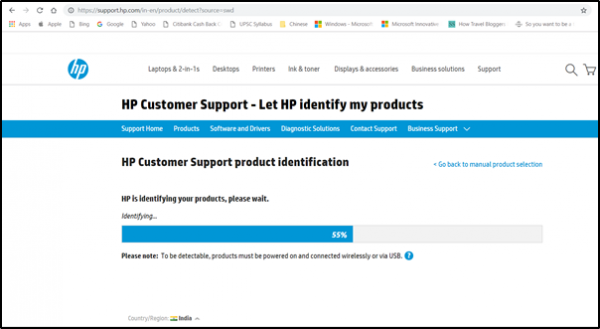
Ensuite, vous devez télécharger le bon pilote Wi-Fi , si disponible. (Wi-Fi)Vous devez connaître le nom exact et la version du pilote pour pouvoir le télécharger. Vous pouvez obtenir ces informations à partir du Gestionnaire(Device Manager) de périphériques comme expliqué ci-dessous. Assurez(Make) -vous d'avoir téléchargé le bon pilote d'adaptateur sans fil.

Une fois terminé, lancez l'installation du nouveau pilote que vous avez téléchargé précédemment et exécutez le fichier. Suivez les instructions à l'écran pour installer le pilote.
Lire(Read) : Comment vérifier les paramètres de l'adaptateur réseau Wi-Fi(How to check Wi-Fi Network Adapter settings) .
Pour vérifier si la version correcte du pilote est installée, ouvrez le Gestionnaire de périphériques(Device Manager) . Pour l'ouvrir, cliquez avec le bouton droit sur le bouton Démarrer(Start) , puis sélectionnez Gestionnaire de périphériques(Device Manager) .
Dans le Gestionnaire de périphériques(Device Manager) , recherchez les adaptateurs réseau(Network Adapters) . Une fois trouvé, développez sa catégorie pour rendre visible tous les adaptateurs réseau, y compris l'adaptateur sans fil.

Ici, l'adaptateur Wi-Fi peut être repéré en recherchant le terme "sans fil" dans son entrée.
Pour vérifier le numéro de version du pilote, cliquez avec le bouton droit sur l'entrée du pilote sans fil dans le Gestionnaire(Device Manager) de périphériques , choisissez " Cartes réseau(Network adapters) ", puis cliquez sur Propriétés.
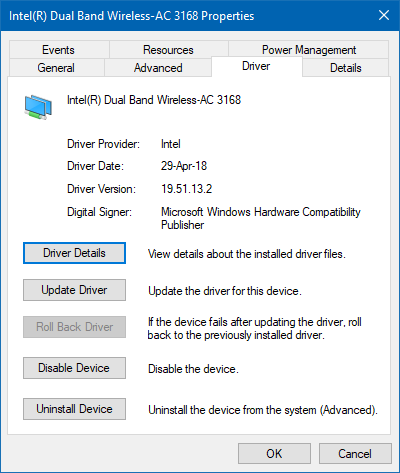
Sélectionnez l' onglet ' Conducteur ' et affichez les détails. (Driver)Si tout semble correct, cela signifie que vous avez installé la bonne version du pilote.
Lire(Read) : Comment vérifier la version du pilote sous Windows .
Enfin, redémarrez votre PC Windows.
L'installation de la bonne version d'un pilote pour votre appareil est essentielle car elle inclut les derniers correctifs pour votre appareil.
Lire ensuite(Read next) : Where to download drivers for Windows 11/10 .
Related posts
Best gratuit Driver Update Software pour Windows 10
Comment voir Wi-Fi Network Driver information sur Windows 10
Comment installer manuellement un Driver en utilisant un .inf File dans Windows 11/10
Comment afficher la liste de tous les pilotes de périphérique en Windows 11/10 avec DriverView
Fix Generic PnP Monitor problème de pilote sur Windows 11/10
Comment installer le pilote 802.11N dans Windows 10
Comment mettre à jour les pilotes en utilisant Command Prompt dans Windows 10
Export and Backup Device Drivers en utilisant PowerShell dans Windows 10
PCI Serial Port Driver ne s'installe pas sur Windows 11/10
Liste de Device Manager Error Codes sur Windows 11/10 avec des solutions
Best Free WiFi Network Scanner Tools pour Windows 10
Update NVIDIA Graphic Card Drivers en utilisant NV Updater pour Windows 11/10
Comment supprimer WiFi Network Profile à partir de Windows 10
Microsoft Intune ne synchronisation pas? Force Intune pour synchroniser en Windows 11/10
Comment échanger des disques durs dans Windows 10 avec Hot Swap
Comment mettre à jour les pilotes Bluetooth dans Windows 11/10
Comment vérifier l'Shutdown and Startup Log dans Windows 10
Comment trouver et se connecter à Hidden WiFi Networks sur Windows 10
Activer Network Connections en Modern Standby sur Windows 10
Comment 08478031 dans Windows 10
